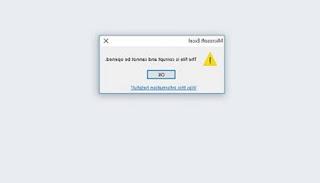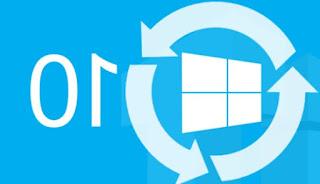Comment formater une clé USB ou un disque externe en exFat pour le faire fonctionner à la fois sur Windows PC et Mac
 Le formatage d'une clé USB est une opération simple, qui demande cependant une certaine attention si vous envisagez d'utiliser le disque portable sur un PC et également sur un ordinateur Mac ou Linux.
Le formatage d'une clé USB est une opération simple, qui demande cependant une certaine attention si vous envisagez d'utiliser le disque portable sur un PC et également sur un ordinateur Mac ou Linux.Le problème est le choix du système de fichiers, qui serait le format de formatage, qui est différent selon l'ordinateur utilisé, que ce soit un PC Windows ou un Mac.
Celui du système de fichiers n'est qu'une complication inutile de l'informatique, qui ne devrait pas être résolue de sitôt et qui doit être traitée si vous utilisez différents types d'ordinateurs, avec différents systèmes d'exploitation.
En particulier, si vous voulez formater une clé USB ou un disque externe pour fonctionner uniquement sur les ordinateurs Apple Mac, vous devez utiliser le système de fichiers HFS + (Mac OS Extended) qui ne fonctionne pas sur les PC Windows et autres ordinateurs.
Si vous utilisez plutôt un PC Windows vous pouvez choisir de formater en Fat32 qui sur Mac fonctionne mais pas parfaitement o NTFS, qui ne peut pas être utilisé sur un Mac (il ne fonctionne qu'en lecture).
Heureusement il y a un système de fichiers compatible avec Windows et Mac, Appelé exFat, qui devient alors le choix par défaut avec lequel formater les clés USB, à la fois les clés USB et les disques externes, pour pouvoir l'utiliser à la fois sur PC et sur Mac.
A LIRE AUSSI: Comment formater des clés USB et des disques : différence entre NTFS, FAT32 et FAT
FAT32 et exFAT sont les meilleurs systèmes de fichiers pour formater les disques et les clés USB car ils peuvent fonctionner avec tous les systèmes d'exploitation par défaut.
FAT est l'acronyme de File Allocation Table, c'est le plus ancien des systèmes de fichiers et il est reconnu par tous les systèmes d'exploitation.
exFAT est le système de fichiers conçu uniquement pour les clés USB et les disques externes.
Les différences entre Fat32 et exFat ils sont liés à la vitesse, à la compatibilité et aux capacités ou limitations.
Tout d'abord, sur un disque ou une mémoire formatée en FAT32, vous ne pouvez pas copier des fichiers de plus de 4 Go alors que pour exFat cette limitation n'existe pas.
Fat32 fonctionne sur tous les ordinateurs, bien qu'il ne soit pas optimal pour le Mac.
exFat, en revanche, fonctionne sur presque tout, mais il pourrait poser des problèmes sur les lecteurs mp3 ou les appareils Android et n'est donc pas le système de fichiers à utiliser pour les cartes mémoire SD.
D'une manière générale, Les disques exFat sont plus rapides en écriture et en lecture de données par rapport aux disques FAT32.
exFAT est donc le meilleur choix si l'intention est d'utiliser un lecteur portable avec des fichiers volumineux (tels que des films HD ou des projets 3D) et s'il doit être connecté à des ordinateurs avec différents systèmes d'exploitation.
Pour formater des clés USB au format exFAT ou FAT32 à partir d'un PC Windows, suivez cette procédure simple :
Ouvrez Ce PC dans l'Explorateur de fichiers (c'est-à-dire ouvrez n'importe quel dossier, puis accédez à Ce PC)
Faites un clic droit sur la clé USB et choisissez format menu dal.
Sous FileSystem, vous pouvez laisser Fat32 ou choisissez exFat.
Appuyez sur Formater, même en laissant le formatage rapide.
Sur un PC Windows, vous pouvez d'abord lancer quelques commandes pour nettoyer et récupérer de l'espace sur la clé USB à formater
Pour formater une clé USB ou un disque externe sur Mac la procédure est :
Ouvrez Spotlight (appuyez simultanément sur les touches Commande + Espace ou accédez au Finder dans le menu Aller) et exécutez l'utilitaire de disque.
Choisissez la clé USB dans le menu de gauche.
Cliquez sur Initialiser et choisissez exFAT en forme.
Gardez à l'esprit, cependant, que même si exFAT est un excellent choix pour utiliser la même clé ou le même lecteur externe sur Mac et Windows, si vous prévoyez d'utiliser uniquement des ordinateurs Windows, le meilleur choix est toujours le format NTFS.